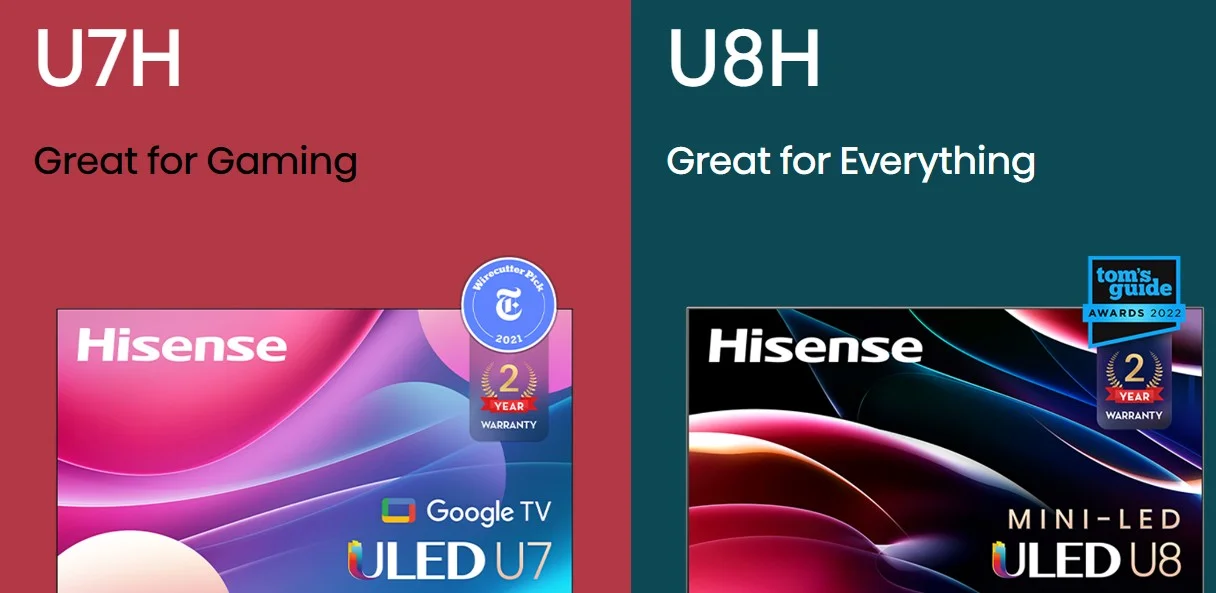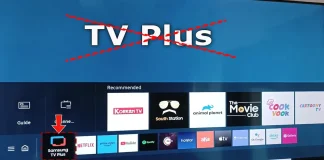LGスマートTVでアプリをアンインストールする方法
LG TVのアプリケーションのアンインストールは簡単です。通常、テレビでアプリをアンインストールする理由はいくつかあります:
容量が不足している。
アプリが動作しない。
不要になったので削除したい。
アプリが原因でメモリが不足するとなると、メモリに影響を与えるには何百ものアプリをインストールする必要がある。アプリケーションが動作しない場合、問題を解決する1つの方法は、アプリケーションをアンインストールして再インストールすることです。しかし、これはたまにしか役に立ちません。テレビの電源を入れてアプリストアを起動すると、アプリは常に更新されているということです。テレビを一度抜いてから再度接続した方が、アプリを再インストールするよりも効果があります。ただし、アプリをアンインストールしたい場合は、プリインストールされているアプリを除いてアンインストールできる。プリインストールされたアプリはオペレーティングシステムの不可欠な一部であり、その削除はブロックされている。もちろん、考えられる理由はLGとストリーミングサービスの所有者との間の契約であるが、これは公表されていない企業秘密である。
LG TVでアプリをアンインストールする
WebOSプラットフォームはその存続期間中、近代化が進み、2024年現在、9つのバージョンがある。コアシステムに影響を与える重要なアップデートは2016年と2021年に行われた。そのため、アプリケーションのアンインストールの順序は若干異なる。2016年までは、主要なストリーミングサービスがWebOS 3.0以上、つまり2016年以降のLGテレビ向けのアプリケーションを開発していたため、テレビがサポートするアプリケーションは非常に少なかった。お使いのLG TVに搭載されているOSバージョンを知る必要がある場合は、"WebOS LG TV by year "の記事をお読みください。
webOS 6.0以降を搭載したLG Smart TVでアプリを削除する方法
webOS 6.0以降を搭載したLG Smart TVは、2021年から2023年に発売されたTVで、型番にP、Q、Rの文字が含まれている。これらのテレビは、アプリの管理やアンインストールが簡単にできるバージョンのOSを搭載している。これらのテレビには、以下の写真のようにアップデートされたマジックリモコンが搭載されています。アプリを削除するには、アプリ編集モードで削除したいアプリを選択します。ゴミ箱アイコンが表示されるので、そこに移動し、OKを押して削除する。編集モードを起動する別の方法があります。通常モードでアプリを選択し、リモコンのOKを押して3秒間押し続けます。この操作でも編集モードが起動し、アプリを削除できます。
以下は、アプリのアンインストール方法を視覚化した詳細ガイドです。
「ホーム」ボタンを押して、ホーム ダッシュボードにアクセスします。
「アプリリストの編集」アイコンに移動し、「Enter」または「OK」ボタンを押します。
インストールされているアプリのリストをスクロールし、削除するアプリを見つけます。
アプリをハイライト表示し、オプション メニューが表示されるまで待ちます。
オプション メニューから、ゴミ箱アイコン として示される「削除」を選択します。
確認プロンプトで「はい」を選択して削除を確認します。
アプリはテレビからアンインストールされます。
webOS 5.0以前のLG Smart TVでアプリを削除する方法
基本的に、アプリをアンインストールする手順は新しいテレビと同じです。アプリを選択し、リモコンのOKボタンを長押しすると、アプリが編集モードになります。編集モードでは、アプリのアイコンを操作したり、並べ替えたり、移動したり、削除したりできます。
お使いのテレビのリモコンを見て、下の写真のような形をしていたら、お使いのテレビが2020年以前に製造されたことを意味します。
LG スマート...
ハイセンスTV型番、解読、意味 2014-2024
同名の中国企業はハイセンスのテレビを製造しています。ハイセンスは最大のテレビ メーカーであり、多くのブランドを所有していることを知っておく必要があります。たとえば、東芝のテレビもハイセンスです。さらに、ハイセンスは OEM テレビの最大手で最も影響力のあるメーカーであるため、生産されるテレビの 50% のみがハイセンスのブランドです。残りのテレビは同社の組立ラインから他のブランドに委託されています。この市場の飽和により、同社は一部の国でテレビの販売をリードすることができました。 2021 年までの同社のビジネス モデルは OEM 生産に基づいて構築されていたため、テレビのモデルを分類するのは困難でした。テレビには何百もの異なるモデルがありました。徐々に、同社はテレビのモデルを体系化し始め、型番ごとにある程度の情報を入手できるようになりました。
ハイセンステレビの型番の意味を解説します。
ハイセンスのテレビのモデル番号に関する少しの歴史: 2021 年以前は、テレビのモデル番号が地域によって異なり、同じモデルでも北米、ヨーロッパ、オーストラリアで番号が異なる場合があり、テレビのモデル間の違いを理解することが困難でした。このアプローチは OEM にとっては良いですが、その製品を宣伝する企業にとっては悪いため、変更することが決定されました。ほとんどのテレビは単一のモデル番号構造を受け取りました。これらの変更は 2018 年に始まりました。新しい型番のテレビ モデルは 2018 年にヨーロッパで導入され、このプロセスは 2021 年に終了します。2021 年から、ハイセンスは一貫した構造を使用してテレビに型番を割り当て始めました。テレビの型番から、テレビの次の機能に関する情報が得られます。
画面サイズ
テレビの仕様と仕様別の評価。
開発の年
デザイン
ハイセンス TV...
Samsung TV Plus のデフォルトの起動を無効にする方法
HDMI と Fire Stick または Roku ストリーミング デバイスを信号ソースとして使用して Samsung TV を視聴することに慣れていましたが、次に電源を入れたときに突然、代わりに Samsung TV Plus が表示されるようになります。テレビの電源を入れるたびに、信号ソースを手動で切り替える必要があります。はい、それは起こり得ます。なぜそれが起こるのか、そしてそれを修正する方法はこの記事にあります。
テレビの電源を入れると TV Plus が読み込まれるのはなぜですか?
最後のアプリケーションを起動する」という設定があります。この設定を有効にすると、テレビは、テレビの電源がオフになる前に最後に使用されたアプリケーションを自動的に起動します。この設定をオンにしてもアプリケーションを使用していない場合、デフォルトでは機能しません。 2023 年末、Samsung のプログラマーは次のように考えました。「この設定を有効にしているが、最後にアクティブなアプリを持っていない人は、Samsung の TV Plus...
フィリップスのテレビのリモコンが機能しない、問題の解決策
主に Bluetooth 経由でテレビと通信するフィリップス スマート リモコンのトラブルシューティングには、次のアルゴリズムを使用することをお勧めします。このプロセスには、テレビとの既存の Bluetooth ペアリングを削除し、接続を再確立することによってリモコンをリセットすることが含まれます。この方法は約 90% のケースで効果があり、リモコンとテレビの両方が通常の動作に戻ります。
フィリップスのスマート リモコンは、テレビとの Bluetooth 接続を使用して、最適なパフォーマンスを実現します。場合によっては、リモコンとテレビのペアリングが失われたり、通信プロトコルが壊れたりして、操作上の問題が発生することがあります。リモコンとテレビを再ペアリングすると、これらの問題が解決され、デバイスが意図したとおりに動作するようになります。
フィリップスのリモコン (キーパッド付き) が機能しない
フィリップスのテレビ、特にキーボードを備えたモデルのリモコンに問題が発生することは珍しいことではありません。ユーザーからよくこのような問題が報告されます。テレビの電源を入れてから数分後にリモコンが機能しなくなり、テレビの電源をオン/オフして 20 ~ 30 秒サイクルした後にのみ通常の操作が再開されます。このような誤動作の原因は、多くの場合、リモコンとテレビの互換性の問題にあります。
フィリップスのテレビでは、Bluetooth 通信プロトコルに問題が発生することがあり、最終的にはリモコンとテレビの間のペアリングが失われることが知られています。このような通信障害の正確な原因を特定することは難しく、ソフトウェアまたは Bluetooth モジュール自体のエラーである可能性がありますが、通常は接続を復元することで問題の解決に役立ちます。
フィリップスのリモコンをテレビにペアリングする方法 (新しい TV Philips)
フィリップスのリモコンと新しいフィリップスのテレビ間の通信を可能にするには、ペアリング手順を実行する必要があります。この手順により、リモコンが...
テレビのフィルムメーカー モードとは何ですか
Filmmaker モードとは何かについて簡単に説明します。これはテレビのプリセット モードです。このモードをオンにすると、テレビ上のすべての追加設定と追加の画像処理プログラムが無効になります。テレビは画像補正を行わず、そのままの映像を表示します。おそらくこのモードの広告や、このモードがいかに優れているかについての有名なディレクターの発言を聞いたことがあるでしょう。しかし、このモードが有効になるとテレビに実際に何が起こるか疑問に思ったことはありますか?
フィルムメーカー モードの歴史
Ultra High Definition (UHD) Alliance は、映画制作、家庭用電化製品、流通、テクノロジーなど、さまざまな分野の企業の連合です。これは、共通の標準を設定し、UHD コンテンツとディスプレイの利点を促進するために作成されました。 UHD Alliance は、UHD ディスプレイ、コンテンツ、配信の業界標準を定義する責任を負います。その主な成果の 1 つは、Ultra HD プレミアム認定の導入です。
アライアンスが存在するので、作業グループが存在します。このアライアンスに参加している企業もあるので、何か開発する必要があるということです。そこで、2019 年にフィルムメーカー モードのコンセプトを導入することが決定されました。当時、テレビは急速な発展段階を経て、安定期に達しました。新たな技術的進歩は期待されていなかったが、広告は必要であったため、フィルムメーカー モードは、その年テレビを宣伝するほとんどの企業の 2020 年の重要なスローガンとなった。正直に言うと、フィルムメーカー モードは徐々に忘れられつつあり、すでにありふれたものとして認識されています。
フィルムメーカー...
Insignia TV リモコン マニュアル
リモコンはホームテクノロジーの不可欠な部分となっています。 Insignia の Fire TV スマート リモコンを使用すると、テレビを制御したり、音声コマンドを送信したりできます。 Alexa との統合により、一度セットアップすると、リモコンなしでテレビを制御できるようになります。 Best Buy を通じて販売され、Hisense によって製造されている Insignia TV は、Fire TV で動作する Hisense および Toshiba TV のリモコンで動作する可能性があります。通常の Insignia...
Insignia 2012-2024 TV 型番、デコード、説明
については、広範な記事「 Insignia TV の製造業者」で詳しく説明しています。ただし、モデル番号の微妙な違いやその他の製品仕様に興味がある場合は、さらに詳しい情報を入手できます。 Best Buy の Web サイトにアクセスしてテレビ製品をチェックすると、各製品に関連付けられたモデル番号と SKU (在庫管理単位) の両方が表示されます。 SKU は、Best Buy が小売店や倉庫の在庫を管理するために使用する内部識別子として機能することに注意することが重要です。 SKU は消費者にとって実際的な価値はありませんが、企業にとっては、店舗での製品の正確な追跡と配置を保証する上で重要な役割を果たします。
Insignia TV 型番説明
2012 年は、テレビのモデル番号付けシステムに大きな進化をもたらしました。この変化は、スマート TV の出現と、より標準化されたモデル識別子を求める業界全体の動きによって推進されました。以前は、テレビのモデル番号は、平均的な消費者にとってほとんど関心のない文字と数字の組み合わせで構成されていました。これは主に、当時のテレビはほぼ同種であり、主に画面サイズとデザイン美学が異なっていたためです。
スマート TV...
Insignia TV のメーカー – 知っておくべきことは次のとおりです
Insignia TV の製造の起源とパートナーシップを主張するには、世界的なエレクトロニクス製造、ブランド ライセンス、業界の運営動向を微妙に理解する必要があります。 Insignia は、米国の有名な家電量販店であるBest Buyの自社ブランドです。 Best Buy の Insignia ブランド戦略には、主に中国のさまざまな相手先ブランド供給メーカー (OEM) に生産をアウトソーシングすることが含まれています。これは、コスト効率を向上させ、専門知識を活用するためにエレクトロニクス業界で一般的に行われています。
中国の世界的なエレクトロニクスおよび家電市場の重要なプレーヤーであるハイセンス コーポレーションは、Insignia TV、特に Amazon Fire Smart TV オペレーティング システムを搭載したテレビの主要サプライヤーとして認識されています。
Insignia ブランドの所有者は誰ですか
Best Buy...
テレビブランド別スマートTV OS一覧
テレビを購入したとき、どのようなオペレーティング システムが搭載されているか疑問に思ったことはありますか?結局のところ、現代のテレビはアンテナから受信したビデオを表示するための画面ではありません。まず、HDMI ポート経由でビデオを表示したり、インターネット経由でビデオを受信したりできるデバイスです。テレビもスマート ホーム システムに統合されており、音声コマンドで制御できます。ユーザーとどのように対話するかは、オペレーティング システムによって異なります。
OSBrand TVDeveloperAndroid TVHisenseGrundigNokiaPhilipsRCARealmeSharpSkyworthSonyTCLThomsonToshibaVestelWestinghouseXiaomiGoogleFire TVWestinghouseElementGrundigInsigniaJVCHisensePanasonicTCLToshibaAmazonMy Home Screen(Firefox OS)PanasonicPanasonicGoogle TVHisenseSonyTCLPhilipsGoogleVIDAAHisenseToshibaSharpElementHisenseRoku OSAiwaAOCElementHaierHisenseHitachiInsigniaJVCMagnavoxOnnPhilipsPolaroidRCASanyoSharpTCLWestinghouseRokuTizen OSSamsungSamsungWebOSLGBang & OlufsenLGVizio SmartCastVizioVizio
テレビで使用できる一般的なオペレーティング システムは 10 種類以下です。ここにオペレーティング システムのリストを示します。
スマート TV OS...
フィリップスブランドのテレビを作っているのはどこですか?
家電製品やテレビなど幅広い電子製品を長年製造してきたフィリップスは、2012 年に重要な戦略変更に乗り出しました。市場力学の変化に直面して、フィリップスはテレビの直接制作から離れました。この決定には、2010 年のスマート TV の出現(新規開発に多大な投資が必要)や、より手頃な価格の TV を提供する中国メーカーの参入など、多くの要因が影響しました。これらの変化により競争が激化し、フィリップスの利益は減少しました。
こうした市場状況に適応し、確立されたブランドを活用するために、フィリップスは自社の商標を他のメーカーにライセンス供与しました。この戦略により、フィリップスはブランド名から受動的収入を得ることができ、ライセンスを購入した企業はフィリップスの名前から恩恵を受けることができました。
2 つの主要企業がライセンス権を取得しました。
船井電気株式会社:この日本法人は、北米および一部のラテンアメリカ諸国でフィリップスブランドのテレビを製造および販売する権利を取得しました。
TP Vision:この会社はフィリップスと共同で設立され、北米以外でフィリップス ブランドのテレビを製造および販売する権利を取得しました。
フィリップス テレビの簡単な歴史 1950 ~ 2024
2012 年まで、フィリップス テレビはフィリップスによって製造されていました。フィリップスのテレビ制作の歴史は 1950 年代に始まりました。フィリップスは、世界中で需要のある高品質のテレビを製造しました。 1990 年代初頭、テレビ制作業界は制作のグローバル化に伴う変化を経験しました。工場は当時安価な労働力があった中国に一斉に移転され始めた。 2000 年代半ば、大画面を備えたスマート TV が未来であることが明らかになりました。このような大型テレビの生産に移行するには、生産プロセスにいくつかの変更が必要でした。
業界危機は...